
1. En primer lugar, haga clic en el boton Inicio y escribe "programador de tareas" en el cuadro de búsqueda y pulsa Enter.
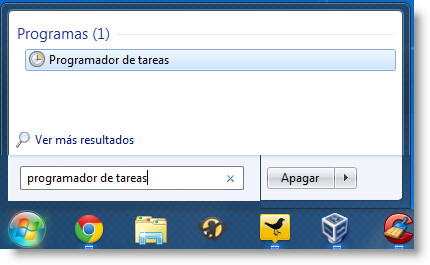
2. El Programador de tareas, del menú acción selecciona: crear tarea básica
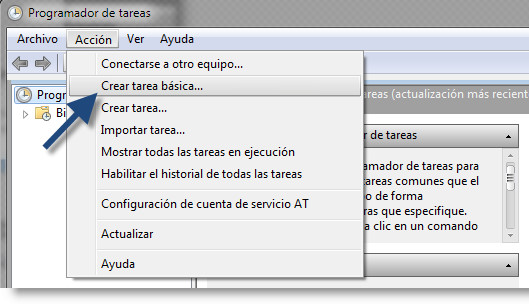
3. La tarea básica abre el Asistente. Escriba un nombre para la tarea y una descripción si lo desea - no es necesario - a continuación, haga clic en Siguiente.
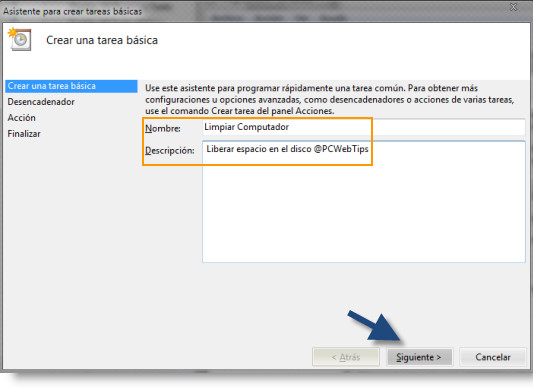
4. A continuación, seleccione cuando desea que inicie la limpieza.
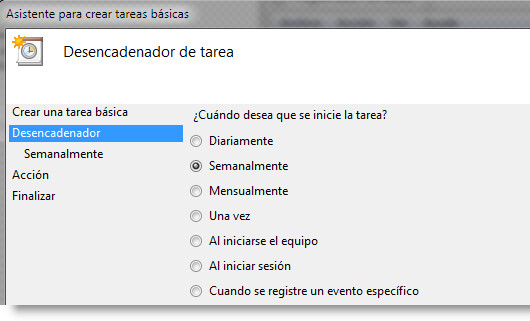
5. En este ejemplo hemos seleccionado semanalmente y que se ejecute el día sábado. También seleccionado para sincronizar la tarea a través de zonas horarias y para iniciar a las 10:00 am. Después de seleccionar la frecuencia de limpieza de disco, haga clic en Siguiente.
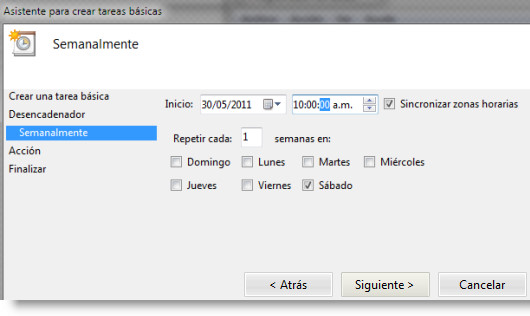
6. En la pantalla de Acción seleccione Iniciar un programa.

7. En el inicio de una pantalla Programa escriba lo siguiente en el programa / script de campo.
C:\Winodws\system32\cleanmgr.exe
Luego, en argumentos de tipo de campo Agregar a la cleanmgr.exe/sagerun:1 Esto permitirá que el proceso de limpieza de disco que se ejecute automáticamente sin la interacción de su parte. Haga clic en Siguiente.
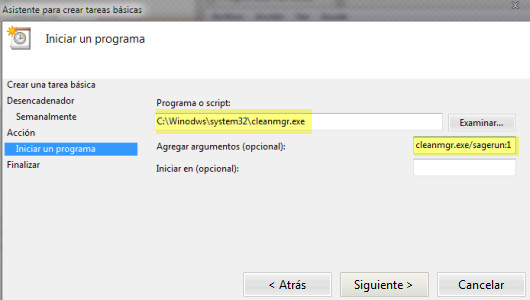
8. Por último, en resumen, usted obtendrá una visión general de todo lo creado. Si está satisfecho, haga clic en Finalizar y cerrar de Programador de tareas. Si desea cambiar cualquiera de los valores, en este momento se puede volver atrás y hacer los cambios.

9. Luego, cuando el proceso de limpieza de disco se inicia, se ejecutará automáticamente.


Publicar un comentario
¿Tienes algo que Decir?
¡Pues es tu Oportunidad para Opinar!